* Dieser Beitrag ist Teil von iPhone-Leben's Tipp des Tages-Newsletter. Anmeldung. *
Wenn Sie Cookies aus Safari auf Ihrem iPhone oder iPad löschen, geben Sie Speicherplatz frei und verbessern die Leistungsgeschwindigkeit Ihres Geräts. Das Leeren des Caches und das Löschen von Cookies können auch dazu beitragen, Ihre Online-Privatsphäre zu schützen! Wir zeigen Ihnen, wie Sie Ihren Cache und Ihre Cookies löschen und wie Sie Cookies für zukünftiges Surfen deaktivieren können, wenn Sie dies wünschen.
Springen zu:
- Was sind Cookies auf dem iPhone oder iPad?
- So löschen Sie Cache und Cookies auf dem iPhone oder iPad
- So deaktivieren Sie Cookies auf dem iPhone oder iPad
Verwandt: So verstecken Sie Apps auf dem iPhone (und wie Sie sie später finden)
Was sind Cookies auf dem iPhone oder iPad?
Cookies sind Datenelemente, die von den von Ihnen besuchten Websites auf Ihrem iPhone oder iPad (oder einem anderen Gerät, auf dem Sie im Internet surfen) platziert werden, um Ihr Surferlebnis zu verbessern. Von der Unterstützung beim Aufbewahren von Anmeldeinformationen bis hin zum Nachverfolgen, welche Websites Sie normalerweise besuchen oder welche Artikel Sie sind an Amazon interessiert, können Cookies und die dazugehörigen Daten Ihr Web-Erlebnis schneller, reibungsloser und mehr machen intuitiv. Nach einiger Zeit können Cookies und ihre gespeicherten Daten jedoch wertvollen Speicherplatz auf Ihrem iPhone oder iPad belegen und die Gesamtleistung beeinträchtigen. Um zu erfahren, wie Sie die Leistung Ihrer Apple-Geräte verbessern können, melden Sie sich für unser kostenloses
Tipp des Tages Newsletter.Beachten Sie jedoch, dass durch das Löschen von Cookies auf Ihrem iPhone gespeicherte Logins und andere Website-Informationen gelöscht werden.
So leeren Sie den Cache auf dem iPhone oder iPad und löschen Sie Cookies
Wenn Sie Speicherplatz auf Ihrem iPhone freigeben möchten, indem Sie Cookies löschen und Ihren Cache leeren, gehen Sie wie folgt vor:
- Öffne das Einstellungen-App.

- Scrolle nach unten und tippe auf Safari.

- Zapfhahn Verlauf und Website-Daten löschen.
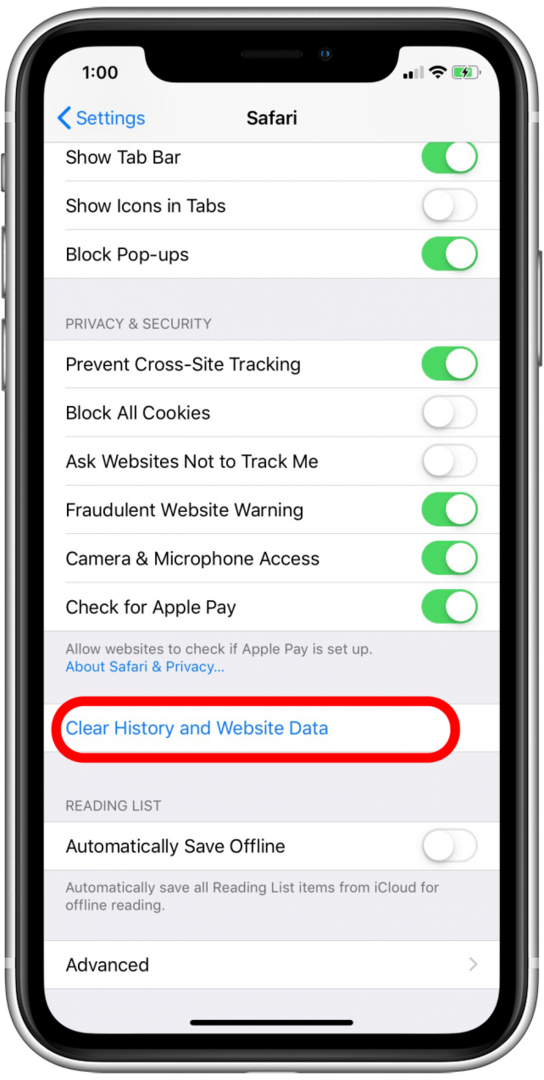
- Es öffnet sich ein Bestätigungsfenster.
- Zapfhahn Verlauf und Daten löschen.
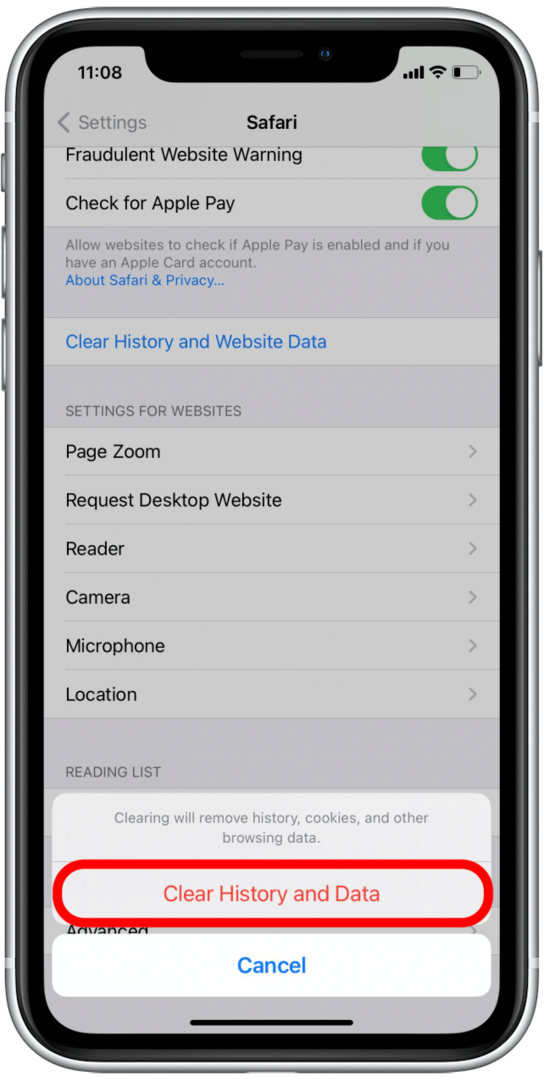
Und das ist es! Denken Sie daran, dass Sie nach dem Löschen von Cookies auf Ihrem iPhone oder iPad von allen Konten abgemeldet werden, bei denen Sie angemeldet waren.
So deaktivieren Sie Cookies auf dem iPhone oder iPad
Sie können Cookies auf dem iPhone oder iPad auch dauerhaft deaktivieren, wenn Sie dies wünschen. Beachten Sie, dass dies die ordnungsgemäße Funktion von Websites beeinträchtigen kann. Eine gute Alternative zum dauerhaften Deaktivieren von Cookies auf dem iPhone oder iPad, wenn Sie verhindern möchten, dass sich Cookies ansammeln, ist, Privates Surfen aktivieren von Ihrem Safari-Browser aus. Wenn Sie jedoch versuchen möchten, die gesamte Cookie-Sammlung zu deaktivieren, gehen Sie wie folgt vor:
- Öffne das Einstellungen-App.

- Scrolle nach unten und tippe auf Safari.

- Tippen Sie auf die Alle Cookies blockieren umschalten um diese Funktion zu aktivieren. Der Schalter ist grün, wenn die Funktion aktiviert ist.
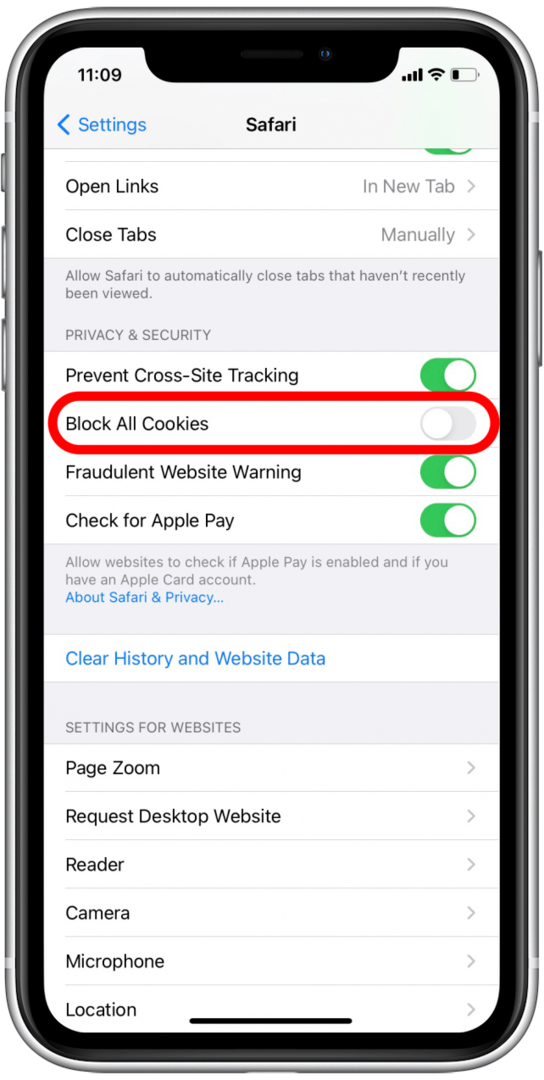
Jetzt wissen Sie, warum Cookies wichtig sind und wie Sie Speicherplatz freigeben, indem Sie gespeicherte Cookie- und Cache-Daten löschen!